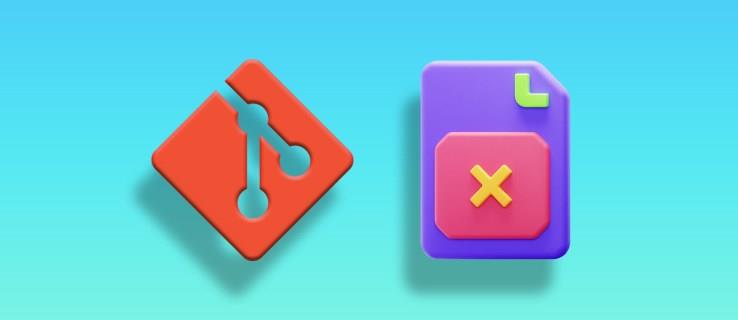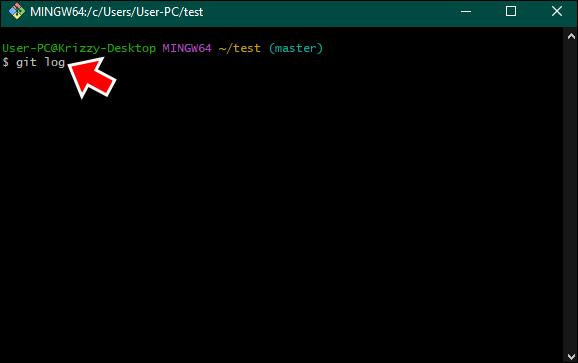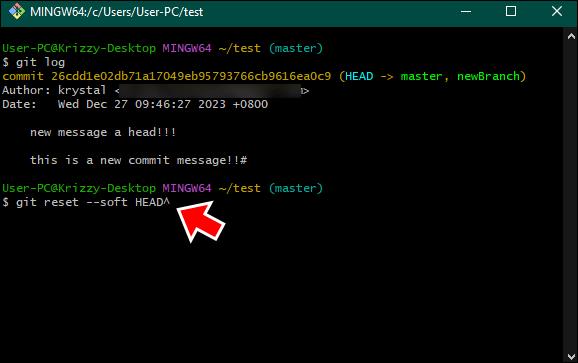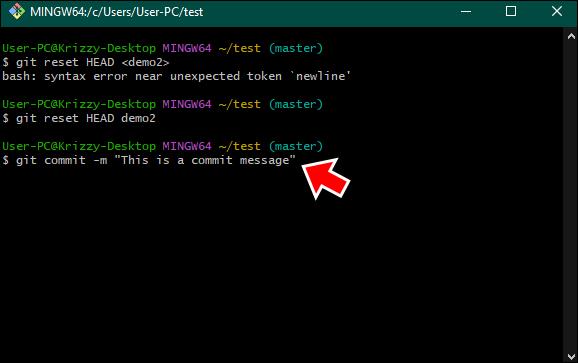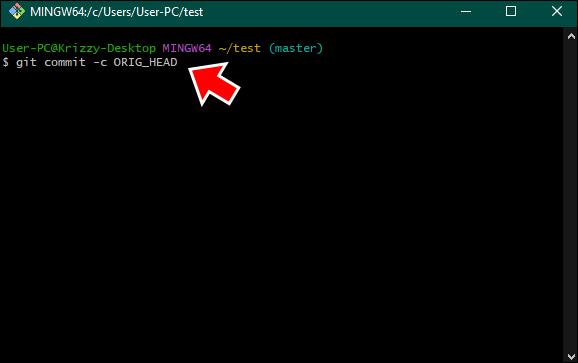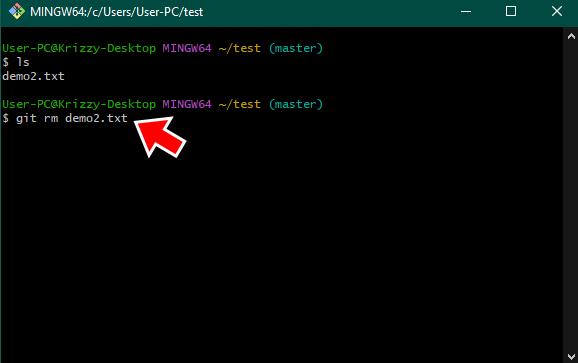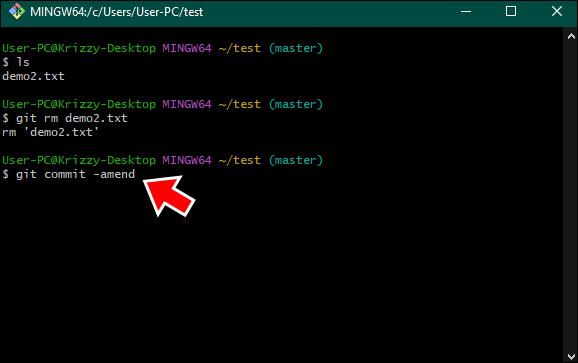Инциденти се случват, ако работите в Git. Може случайно да сте включили файл, който не трябва да е там, или ангажиментът ви да не е много ясен. Това са само някои сценарии, когато може да искате да изтриете файл от ангажимент.
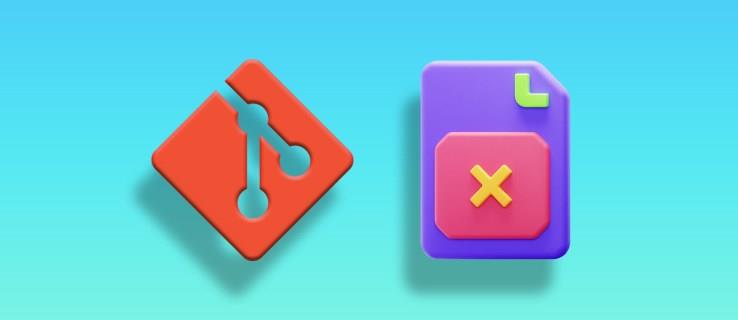
Това ръководство ще ви каже как точно да изтриете файл от ангажимент и защо трябва да сте особено внимателни при изтриването на Git файл.
Как да премахнете файл от Git Commit
Има няколко начина да изтриете файл от Git къмит, в зависимост от това дали е локален къмит или вече сте го прехвърлили в отдалечено репо. Простият начин би бил да изтриете целия комит в Git , но ако искате да задържите повечето от файловете, ето как можете да използвате „git reset“, за да изтриете файл от локално хранилище:
- Използвайте git log, за да намерите комита, който съдържа файла, който искате да премахнете.
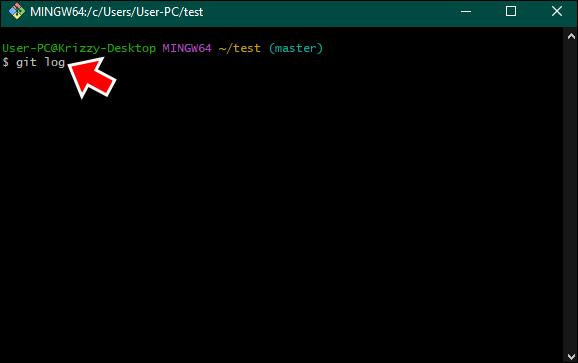
- Изпълнете git reset –soft HEAD^, за да отмените последния ангажимент, но да запазите промените в областта за етап.
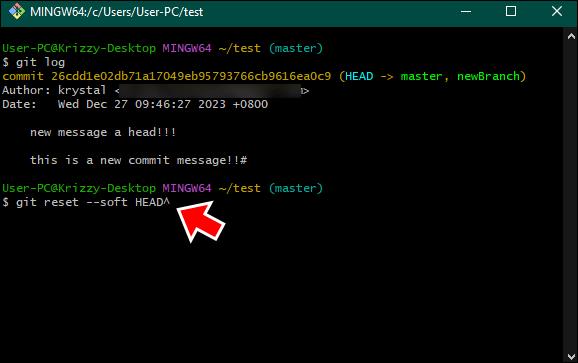
- Премахнете етапа на файла, който искате да премахнете, с git reset HEAD .
 " в терминала" width="578" height="363" data-recalc-dims="1" data-src="https://i0.wp.com/www.alphr.com/wp-content/uploads/ 2023/12/Removing-a-File-From-a-Commit-Step-by-Step-3.png?resize=578%2C363&ssl=1" data-srcset="https://i0.wp.com/www .alphr.com/wp-content/uploads/2023/12/Removing-a-File-From-a-Commit-Step-by-Step-3.png?w=578&ssl=1 578w, https://i0. wp.com/www.alphr.com/wp-content/uploads/2023/12/Removing-a-File-From-a-Commit-Step-by-Step-3.png?resize=300%2C188&ssl=1 300w , https://i0.wp.com/www.alphr.com/wp-content/uploads/2023/12/Removing-a-File-From-a-Commit-Step-by-Step-3.png?resize =510%2C320&ssl=1 510w, https://i0.wp.com/www.alphr.com/wp-content/uploads/2023/12/Removing-a-File-From-a-Commit-Step-by- Step-3.png?resize=400%2C250&ssl=1 400w, https://i0.wp.com/www.alphr.com/wp-content/uploads/2023/12/Removing-a-File-From-a -Commit-Step-by-Step-3.png?resize=302%2C190&ssl=1 302w" data-sizes="(max-width: 578px) 100vw, 578px">
" в терминала" width="578" height="363" data-recalc-dims="1" data-src="https://i0.wp.com/www.alphr.com/wp-content/uploads/ 2023/12/Removing-a-File-From-a-Commit-Step-by-Step-3.png?resize=578%2C363&ssl=1" data-srcset="https://i0.wp.com/www .alphr.com/wp-content/uploads/2023/12/Removing-a-File-From-a-Commit-Step-by-Step-3.png?w=578&ssl=1 578w, https://i0. wp.com/www.alphr.com/wp-content/uploads/2023/12/Removing-a-File-From-a-Commit-Step-by-Step-3.png?resize=300%2C188&ssl=1 300w , https://i0.wp.com/www.alphr.com/wp-content/uploads/2023/12/Removing-a-File-From-a-Commit-Step-by-Step-3.png?resize =510%2C320&ssl=1 510w, https://i0.wp.com/www.alphr.com/wp-content/uploads/2023/12/Removing-a-File-From-a-Commit-Step-by- Step-3.png?resize=400%2C250&ssl=1 400w, https://i0.wp.com/www.alphr.com/wp-content/uploads/2023/12/Removing-a-File-From-a -Commit-Step-by-Step-3.png?resize=302%2C190&ssl=1 302w" data-sizes="(max-width: 578px) 100vw, 578px">
- Комитирайте останалите файлове отново с помощта на git commit -m 'Вашето съобщение за ангажимент.'
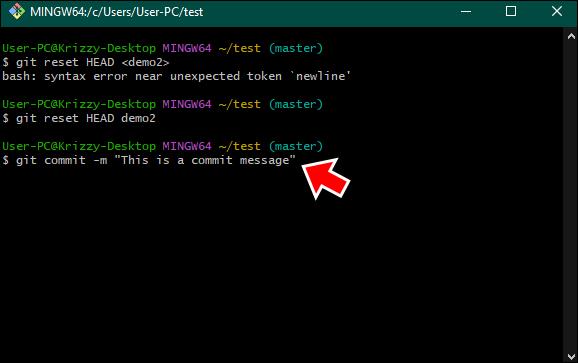
След актуализацията на Git 2.23.0 можете също да използвате „git restore“ по следния начин:
- Въведете git restore –staged и заменете „filepath“ с файла, който искате да премахнете.
 " команда в командния ред" width="578" height="363" data-recalc-dims="1" data-src="https://i0.wp.com/www.alphr.com/wp-content /uploads/2023/12/git-restore-1.png?resize=578%2C363&ssl=1" data-srcset="https://i0.wp.com/www.alphr.com/wp-content/uploads/ 2023/12/git-restore-1.png?w=578&ssl=1 578w, https://i0.wp.com/www.alphr.com/wp-content/uploads/2023/12/git-restore-1 .png?resize=300%2C188&ssl=1 300w, https://i0.wp.com/www.alphr.com/wp-content/uploads/2023/12/git-restore-1.png?resize=510% 2C320&ssl=1 510w, https://i0.wp.com/www.alphr.com/wp-content/uploads/2023/12/git-restore-1.png?resize=400%2C250&ssl=1 400w, https: //i0.wp.com/www.alphr.com/wp-content/uploads/2023/12/git-restore-1.png?resize=302%2C190&ssl=1 302w" data-sizes="(max-width : 578px) 100vw, 578px">
" команда в командния ред" width="578" height="363" data-recalc-dims="1" data-src="https://i0.wp.com/www.alphr.com/wp-content /uploads/2023/12/git-restore-1.png?resize=578%2C363&ssl=1" data-srcset="https://i0.wp.com/www.alphr.com/wp-content/uploads/ 2023/12/git-restore-1.png?w=578&ssl=1 578w, https://i0.wp.com/www.alphr.com/wp-content/uploads/2023/12/git-restore-1 .png?resize=300%2C188&ssl=1 300w, https://i0.wp.com/www.alphr.com/wp-content/uploads/2023/12/git-restore-1.png?resize=510% 2C320&ssl=1 510w, https://i0.wp.com/www.alphr.com/wp-content/uploads/2023/12/git-restore-1.png?resize=400%2C250&ssl=1 400w, https: //i0.wp.com/www.alphr.com/wp-content/uploads/2023/12/git-restore-1.png?resize=302%2C190&ssl=1 302w" data-sizes="(max-width : 578px) 100vw, 578px">
- След това ангажирайте: git commit -c ORIG_HEAD .
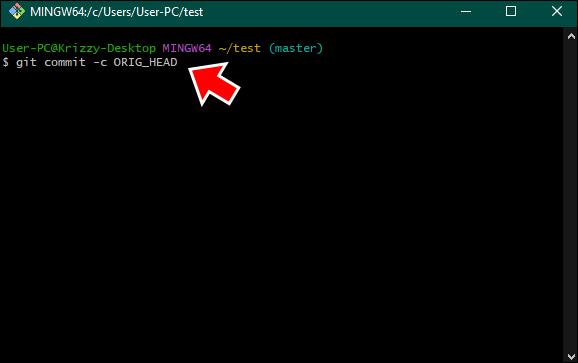
Друга алтернатива за пълно премахване на файла е да направите следното:
- Премахнете файла с git rm .
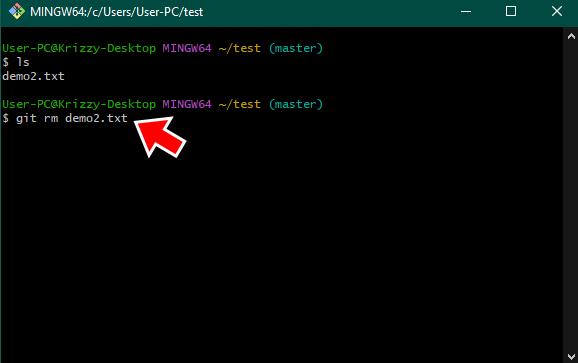
- Заменете „име на файл“ с действителното име на файла.
- Комитирайте с флага за изменение, като въведете git commit –amend .
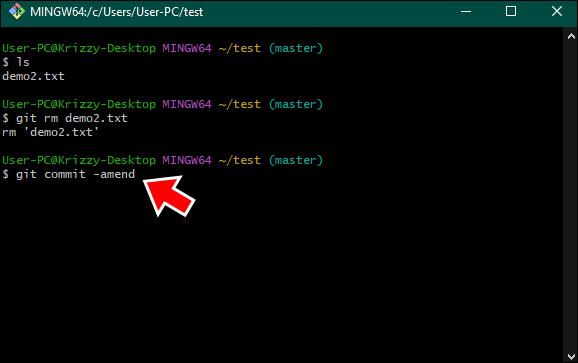
Командата “rm” премахва файл както от работното дърво, така и от индекса. Това означава, че ще изчезне напълно както от локалните, така и от отдалечените хранилища. Това е полезна команда, когато проследявате файл и по-късно решите, че вече не е необходимо да се проследява, така че можете да го изтриете от целия проект.
Можете също така да обмислите изтриването на самия клон на Git, ако искате да премахнете всички ангажименти и файлове в клон.
Защо да премахнете файл от Git Commit?
Има няколко причини, поради които може да се наложи да премахнете файл от Git къмит. Нека да разгледаме няколко.
Опростяване на хронологията на ангажиментите
В големи и сложни проекти историята на ангажиментите може да стане претоварена с промени, актуализации и поправки. И някои от тези промени просто не е необходимо да ги има. Понякога може да бъде ангажиран файл, който не е от полза за напредъка или яснотата на проекта – като експериментална функция, която не е успешна, или временен файл, който е превишил времето си.
Премахването на такива файлове от ангажименти може значително да разчисти историята на вашия проект и да улесни членовете на екипа да разберат графика на разработката. Ако сте част от екип, ясната и кратка хронология на ангажиментите помага на членовете на вашия екип да се приспособят към развитието на вашия проект и ги държи в течение, без да губите време за дешифриране на сложен код.
Коригиране на грешки
Коригирането на грешки е може би най-честата причина за премахване на файл от комит в Git. Например, може да сте закъсняли с проект и в бързината случайно сте добавили журнален файл за отстраняване на грешки към вашия ангажимент. Или след ангажиране сте разбрали, че сте включили версия на файл, която не е окончателна или актуална, а е по-стара WIP. Алтернативно, файлът може да е нещо напълно нежелано или вредно.
В такива ситуации изтриването на файл от ангажимент запазва целостта на вашата хронология на ангажименти и я предпазва от ненужни или потенциално вредни файлове. Искате да сте сигурни, че само предвиденото съдържание ще стигне до окончателната чернова.
Премахване на чувствителни или класифицирани данни
По-лесно е, отколкото може да изглежда случайно да ангажирате чувствителни данни. Но това е грешка, която може да има сериозни последици. Например API ключовете са голяма част от много проекти за кодиране в наши дни, особено с възхода на AI и по-интензивната уеб интеграция. Но API ключовете са лични и трябва да се пазят от любопитни очи. Възможно е да работите върху нова функция с помощта на API и случайно да ангажирате файл, който съдържа ключа, или конфигурационен файл с идентификационни данни за база данни.
Този вид надзор може да причини уязвимости в сигурността, потенциално излагайки чувствителна информация на неупълномощени лица. В такива сценарии премахването на файла от комита надхвърля простата корекция на грешки – това е нещо, което трябва да направите, особено ако работите като част от екип или за компания. Това е като да осъзнаете, че случайно сте споделили поверителен документ в публична папка и бързо да го преместите на безопасно място.
Съображения, които трябва да имате предвид
Понякога изтриването на файл от хранилище не е толкова лесно, колкото бихте искали. Избягвайте тези възможни проблеми.
Конфликти в хранилището
Премахването на файлове от публични или споделени ангажименти не е нещо, което трябва да правите случайно. В зависимост от естеството на файла и вида на проекта, той може значително да разочарова или обърка тези от вашия екип. Освен това, това причинява конфликти между техните локални хранилища и отдалеченото. Така че, преди да изтриете файл, поговорете бързо с вашия екип и им обяснете какво правите и защо.
Това може да бъде толкова просто, колкото да изпратите съобщение в платформата за чат на вашия екип или да го повдигнете на среща. Това хедс-ъп не е просто да бъдете учтиви. Това позволява на членовете на вашия екип да продължат работата си без прекъсване. Освен това отваря вратата за обратна връзка – може би съотборник има причина да запази този файл в ангажимента или може би има по-добро решение на проблема.
Загубени данни
Когато разтоварвате вашето хранилище, не искате да изхвърляте нещо, което е важно, особено в по-големи проекти. Така че, преди да се ангажирате да изтриете файл, отделете втори, дори трети поглед към файла, който се каните да премахнете.
Запитайте се: „Този файл съдържа ли някакъв код, данни или информация, които може да са необходими по-късно?“ Това е като да разглеждате стара папка на вашия компютър; понякога намирате файлове, които са изглеждали маловажни по онова време, но имат стойност сега. По този начин няма да се окажете в ситуация, в която трескаво търсите част от код или данни, които погрешно сте смятали за ненужни преди.
Връщането е по-добро за публични хранилища
Когато работите с публични хранилища, често е по-добре да използвате „ git revert ” като неразрушителен начин за премахване на нещо от хранилището. Тя ви позволява да отмените промените по прозрачен и проследим начин, който членовете на вашия екип могат лесно да следват.
Ако работите върху проекти с отворен код или каквито и да е публични съвместни усилия, при които промените могат да засегнат широк кръг сътрудници, това поддържа всичко ясно. Командата „git revert“ по същество създава нов ангажимент, който отменя промените от предишен, без да променя хронологията на проекта. Той е уважителен към другите сътрудници и поддържа непрекъснатостта и целостта на графика на проекта. Вие открито коригирате грешка в групов проект и запазвате приноса на всички. А историята на проекта остава непокътната, за да я видят и разберат всички.
Поддържайте Git историята подредена
Лесно е случайно да включите файл, който няма място в Git къмит, в Git къмит. За щастие също така е лесно да върнете това включване. В зависимост от това какво искате, има различни начини да постигнете това. Само не забравяйте да имате предвид вашия екип, ако сте член на екипа, и поддържайте локалните и отдалечените хранилища последователни.
Случвало ли ви се е случайно да включите грешен файл във вашия Git комит? Какво беше вашето решение? Пуснете коментар по-долу. Винаги ги четем с нетърпение.